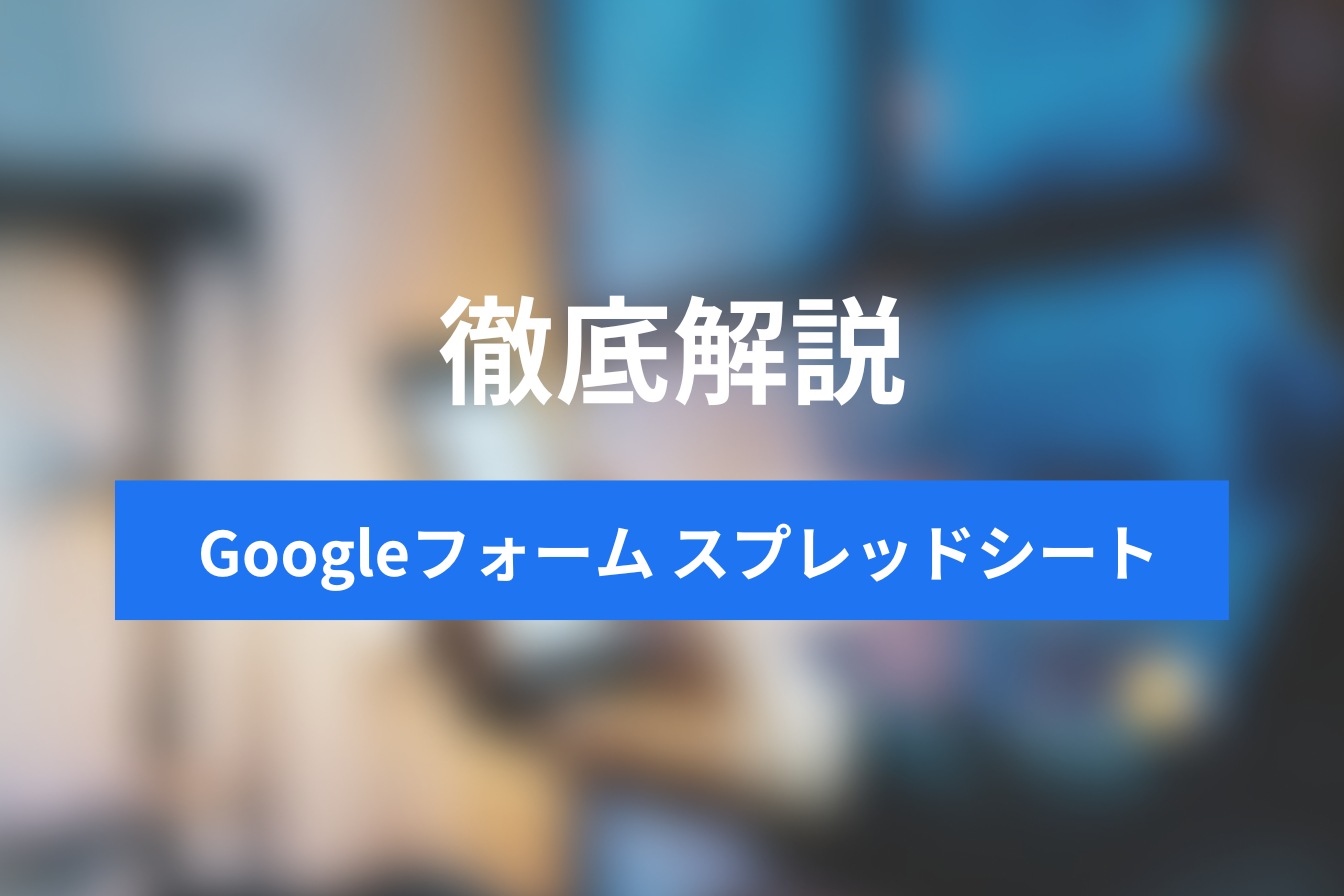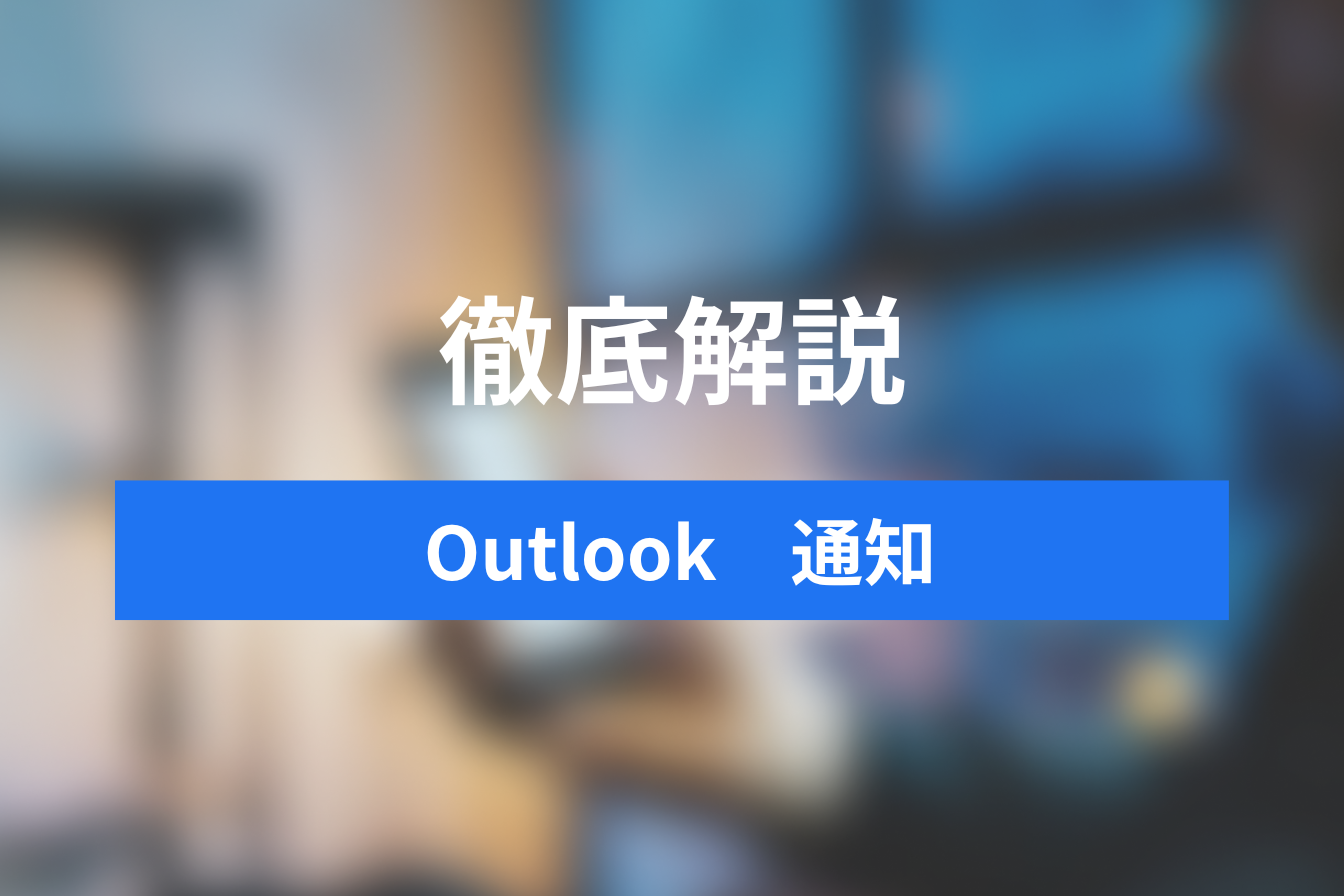【初心者向け】WordPressブログを10分で開設!簡単5ステップガイド
- 1. そもそもWordPressブログとは
- 2. 失敗しないWordPressブログ開設のポイント
- 3. WordPressのクイックスタート利用
- 4. 初心者におすすめのWordPressブログ開設手順5ステップ
- 5. WordPressブログ運営のポイント
- 6. まとめ
- 7. Jicoo(ジクー)について
こんにちは。今回は、WordPressでブログを始めたい初心者の方に向けて、エックスサーバーの「WordPressクイックスタート」を使った簡単なブログの開設方法から、基本的な使い方、重要な初期設定までをご紹介します。
デザインやプログラミングのスキルがなくても、魅力的なブログを10分で開設できる方法をお伝えしますので、ぜひ最後までお読みください。
そもそもWordPressブログとは

WordPressブログとは、世界で最も使われているコンテンツ管理システム(CMS)であるWordPressを使って作成されたブログのことです。
WordPressの特徴は以下の通りです。
オープンソースで無料
誰でも自由に使用、改変、再配布ができます。
カスタマイズ性が高い
テーマやプラグインを使って、デザインや機能を自由にカスタマイズできます。
豊富なテーマとプラグイン
数千種類のテーマとプラグインが用意されており、ブログの外観や機能を簡単に拡張できます。
SEOフレンドリー
検索エンジン最適化(SEO)に強く、検索結果で上位表示されやすい構造になっています。
使いやすい管理画面
直感的な操作で、記事の投稿や編集、サイトの管理ができます。
これらの特徴により、初心者でも本格的なブログを作成・運営することができます。WordPressは個人ブログから企業サイトまで、様々な規模・目的のウェブサイトに利用されています。
失敗しないWordPressブログ開設のポイント

WordPressブログを開設する際は、以下のポイントに注意しましょう。
これらのポイントを押さえることで、スムーズにブログを立ち上げ、効果的に運営していくことができます。
サーバーとドメインの選択
信頼性の高いレンタルサーバーを選ぶことが重要です。サーバーの安定性や速度は、ブログの読者体験に直接影響します。エックスサーバーは、高速で安定したサービスを提供しており、初心者にもおすすめです。
ドメイン名は、あなたのブログのアドレスとなる重要な要素です。
以下のポイントを考慮して選びましょう
覚えやすいもの
読者が簡単に思い出せるドメイン名を選びます。
短くシンプルなもの
長すぎるドメイン名は避けましょう。
ブログの内容を反映したもの
ブログのテーマや目的がわかるドメイン名が理想的です。
将来性を考えたもの
ブログの成長や方向性の変化を考慮し、柔軟性のあるドメイン名を選びます。
WordPressのクイックスタート利用
エックスサーバーの「WordPressクイックスタート」は、WordPressの初期設定を大幅に簡略化してくれるサービスです。
このサービスを利用すると、以下の利点があります
将来性を考えたもの
ブログの成長や方向性の変化を考慮し、柔軟性のあるドメイン名を選びます。
インストールの手間が省ける
WordPressを手動でインストールする必要がありません。
初期設定が自動化
基本的な設定が自動で行われるため、すぐにブログ運営を始められます。
セキュリティ対策済み
SSL証明書の設定など、基本的なセキュリティ対策が施されています。
時間の節約
通常1時間以上かかる作業が、わずか10分程度で完了します。
初期設定の重要性
ブログ開設後の初期設定は、サイトの安全性と使いやすさを向上させるために非常に重要です。適切な初期設定を行うことで、以下のメリットがあります。
セキュリティの強化
不正アクセスやスパムコメントから守ります。
SEO対策
検索エンジンでの順位向上につながります。
ユーザビリティの向上
読者にとって使いやすいブログになります。
将来的なトラブル防止
後々の大きな変更や修正を避けられます。
これらのポイントを押さえることで、WordPressブログの開設を成功に導くことができます。次のセクションでは、具体的な開設手順を見ていきましょう。
初心者におすすめのWordPressブログ開設手順5ステップ
WordPressブログを開設する手順を5つのステップでご紹介します。
エックスサーバーの「WordPressクイックスタート」を使用することで、これらのステップを簡単に進めることができます。
Step 1: エックスサーバーに申し込む

エックスサーバー公式サイトにアクセス
「お申し込み」ボタンをクリック
プランを選択(初心者の方は「スタンダード」がおすすめ)
「WordPressクイックスタート」を「利用する」にチェック
プラン選択の際は、自分のブログの規模や目的に合わせて選びましょう。
スタンダードプランは、多くの個人ブロガーにとって十分な機能と容量を提供しています。
将来的にブログを拡大する可能性がある場合は、アップグレードが簡単にできるので安心です。
Step 2: ドメインを選ぶ

新規ドメイン取得か既存ドメイン利用かを選択
ドメイン選びのコツ
- 短くてシンプルなものを選ぶ
- 覚えやすく、読みやすいものを選ぶ
- ブログの内容を反映したものを選ぶ
- 将来の拡張性を考慮する
例えば、料理ブログを始める場合は「cooking-love.com」や「tasty-recipes.net」のようなドメインが適しているでしょう。
ただし、あまり限定的なドメインにすると、将来ブログの方向性を変更する際に制限になる可能性があるので注意が必要です。
Step 3: WordPressの初期設定

ユーザー名とパスワードを設定
ブログタイトルを入力(後で変更可能)
ユーザー名とパスワードの設定は、セキュリティの観点から非常に重要です。簡単に推測されないユーザー名を選び、強力なパスワードを設定しましょう。
ブログタイトルは、あなたのブログの顔となる重要な要素です。読者に内容が伝わりやすく、印象に残るタイトルを考えましょう。
テーマ選択のポイント(初心者には「Cocoon」がおすすめ)
- デザインが気に入っているか
- カスタマイズの自由度
- モバイル対応(レスポンシブデザイン)
- SEOに配慮されているか
- 更新頻度と開発者のサポート
「Cocoon」テーマは、これらの条件を満たす優れたテーマの一つです。SEO対策が施されており、カスタマイズも容易です。
Step 4: 登録情報を入力
この段階で入力する情報は、サーバー契約とドメイン登録に使用されます。
正確な情報を入力することが重要です。個人情報の取り扱いについては、エックスサーバーのプライバシーポリシーをよく確認しましょう。
Step 5: 確認と申し込み完了
最後に、入力した全ての情報を再確認します。
特に、ドメイン名、契約プラン、支払い情報に間違いがないか慎重にチェックしましょう。利用規約をよく読んでから同意し、申し込みを完了させます。
申し込み完了後、サーバーの設定が完了するまで1時間程度待ちます。その後、メールで通知される管理画面のURLとログイン情報を使って、WordPressにアクセスできるようになります。
これで、WordPressブログの基本的なセットアップは完了です。次のセクションでは、ブログを本格的に運用するために必要な初期設定について詳しく見ていきます。
WordPressブログ運営のポイント
ブログを開設したら、以下のポイントに注意して運営しましょう:
- 定期的に質の高いコンテンツを投稿する
- SEO対策を意識した記事作成を心がける
- プラグインを活用してブログの機能を拡張する
- セキュリティ対策を忘れずに行う
- 読者とのコミュニケーションを大切にする。
まとめ
WordPressブログは、エックスサーバーの「WordPressクイックスタート」を使えば10分程度で簡単に開設できます。初期設定後は、あなたの個性を活かした記事を書いていくことで、魅力的なブログに育てていけるでしょう。
ブログ運営は長期的な取り組みですが、継続することで必ず成果が表れます。この記事を参考に、あなたもWordPressブログの世界を楽しんでください!
Jicoo(ジクー)について
セールスや採用などのミーティングに関する業務を効率化し生産性を高める日程調整ツール。どの日程調整ツールが良いか選択にお困りの方は、まず無料で使い始めることができサービス連携や、必要に応じたデザインや通知のカスタマイズなどの機能が十分に備わっている日程調整ツールの導入がおすすめです。
チームで使える日程調整ツール「Jicoo」とは?